
使用iDRAC设置实用程序(在启动过程中按F2)设置iDRAC IP:打开受管理的系统,在开机自检(POST)过程中按。
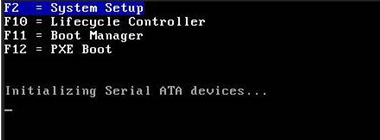
在系统设置主菜单页面中,单击iDRAC Settings(iDRAC设置)。随即显示iDRAC Settings(iDRAC设置)页面。
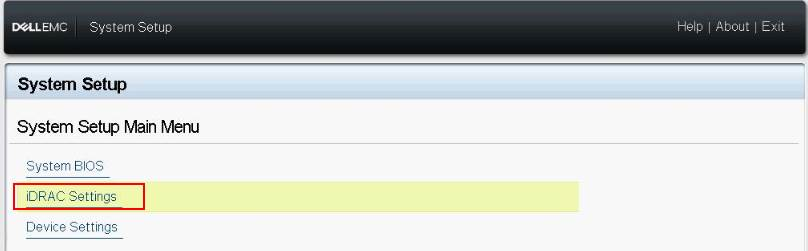
单击"Network(网络)"。随即显示Networking(网络)页面。
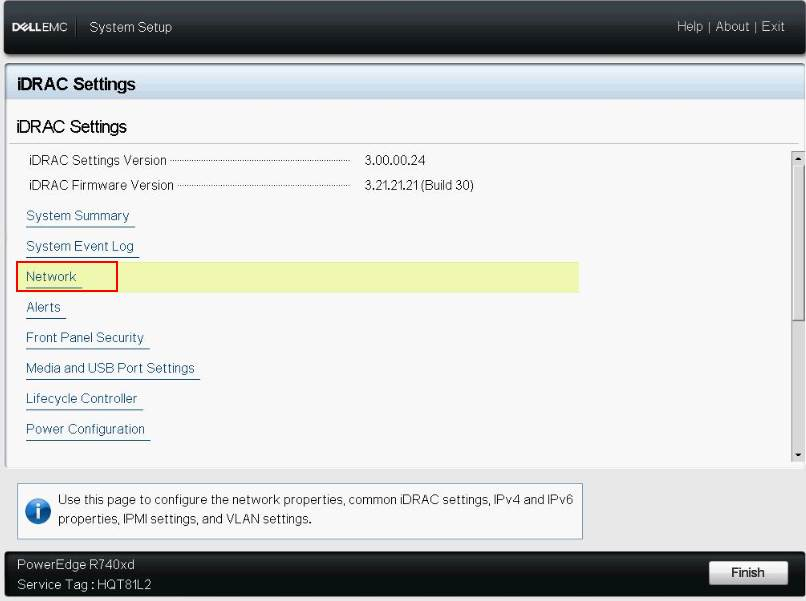
指定网络设置。在"Enable NIC"(启用NIC)下面,选择Enabled(启用)。
- - Shared LOM(共享LOM)(1、2、3或4)将共享主板上的其中一个NIC
- - Dedicated NIC 使用专用网络接口
根据本地配置设置IPv4或IPv6网络设置
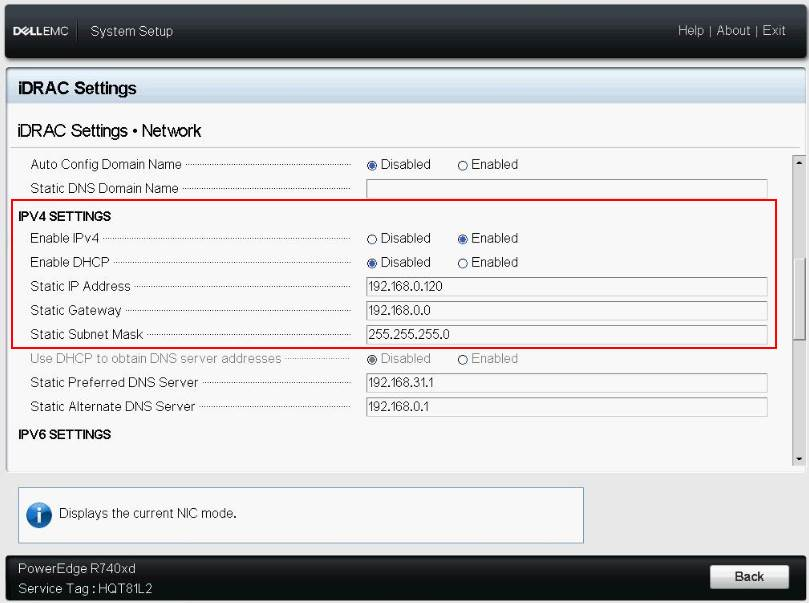
单击Back(上一步),单击Finish(完成),然后单击Yes(是)。网络信息即会保存,并且系统将重新启动
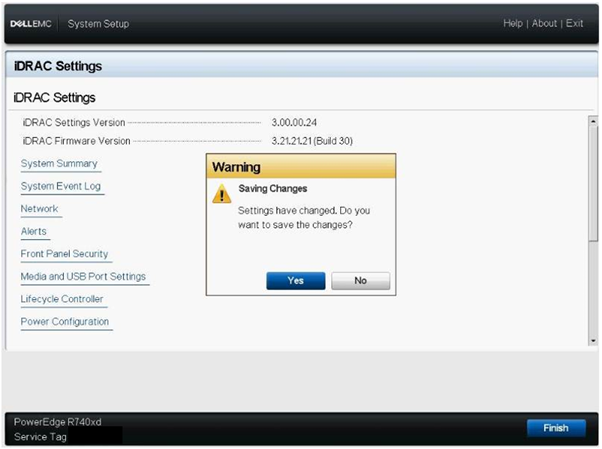
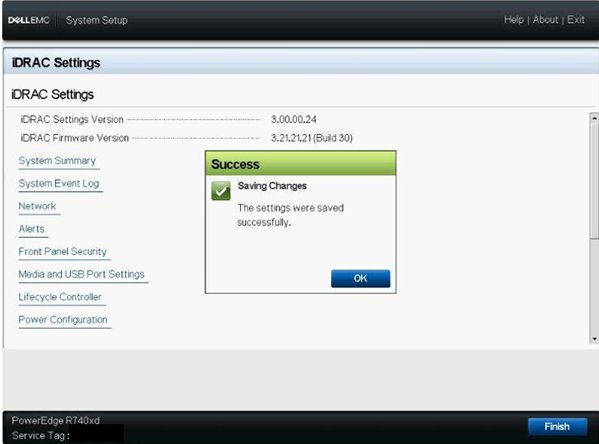
iDRAC配置现已完成。现在可以使用任何支持的浏览器(IE、Firefox、Chrome、Safari)访问iDRAC Web用户界面。在该情况下,iDRAC 将在 IP"192.168.0.120"上响应。
如果有任何访问问题:
- 尝试通过ping iDRAC IP检查网络配置是否有回应。
- 检查在iDRAC网络设置中选择了哪个LOM(网卡)。LOM 可以与服务器网卡共享或使用专用 iDRAC NIC。
重要事项:设置iDRAC IP地址后,请确保在设置iDRAC IP地址后更改默认用户名和密码。
将客户端(例如笔记本)正确连接至服务器的IDRAC管理端口并正确设置客户端的IP地址。以默认的iDRAC IP为例,可将笔记本的IP地址设为:192.168.0.100, 子网掩码为255.255.255.0即可。设置完毕后,打开IE浏览器输入iDRAC的IP地址: https://192.168.0.120,即可登陆IDRAC的管理界面。默认的用户名为root, 密码为calvin。
配置 iDRAC IP 后,即可使用支持的浏览器访问该接口。文章中解释了使用哪个用户名和密码。iDRAC 的默认密码是什么?
注:在 iDRAC 设置中,可以启用目录登录(Microsoft AD 或 LDAP)。
有关登录到iDRAC和iDRAC许可证的更多信息,请参阅在Dell.com/idracmanuals上的最新《集成戴尔远程访问控制器用户指南》
当连接到 iDRAC 界面时,将显示以下消息:"There is a problem with this website's security certificate"。这是正常情况,因为来自iDRAC的SSL证书是自签名证书,并且未经外部供应商确认。要连接,请单击"Continue to this website"。
通过 LCD 面板配置 iDRAC9
视频:使用 LCD 面板设置新 Dell EMC PowerEdge 服务器的 iDRAC9(英语)
配置LifeCycle Controller (LCC)
通过新 PowerEdge 服务器上的生命周期控制器进行 iDRAC9 初始设置
Dell Lifecycle Controller是一种高级嵌入式系统管理技术,它允许使用集成的戴尔远程访问控制器(iDRAC)启用远程服务器管理。使用Lifecycle Controller,您可以使用本地或基于Dell的固件存储库更新固件。Lifecycle Controller中提供的操作系统部署向导使您能够部署操作系统。
要访问LCC,请在启动过程中按F10。生命周期控制器与其中一个服务器网卡共享一个IP地址。IP地址必须至少配置一次才能使用更新和操作系统安装功能。
使用Lifecycle Controller设置PowerEdge服务器:
1.将视频电缆连接到视频端口,将网线连接到iDRAC和LOM端口。
视频端口、iDRAC专用端口和板载LAN (LOM)端口


对于 iDRAC9 专用端口的位置,不同型号可能具有不同的位置,以下我们以 PowerEdge R740 为例进行设置:

打开或重新启动服务器并按F10以启动Lifecycle Controller。
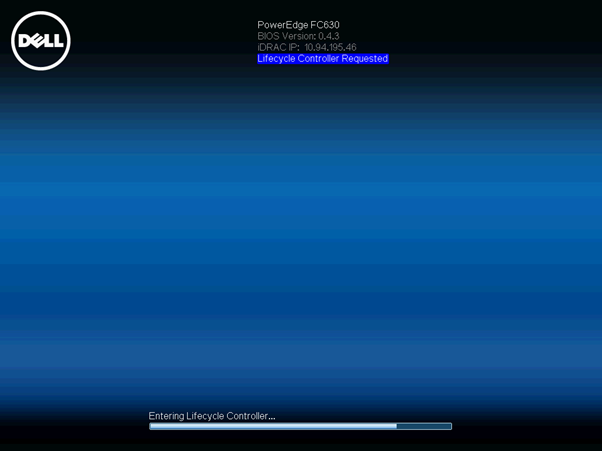
启动Lifecycle Controller
- 注:不要按F10,而是按住电源按钮三秒钟以重新启动服务器。
- 注:仅在首次启动Lifecycle Controller时,才显示Initial Setup Wizard(初始设置向导)。
选择语言和键盘类型,然后单击"Next"。
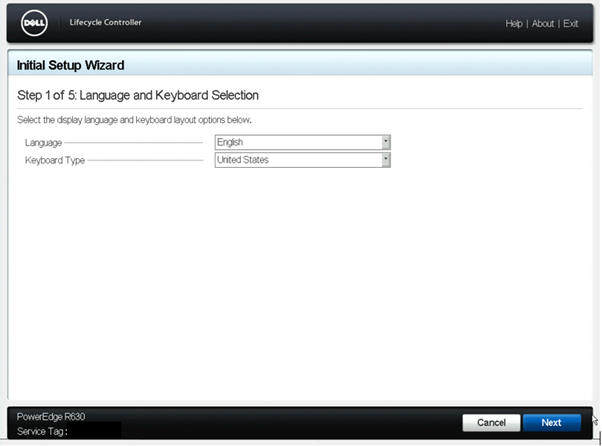
Language and Keyboard Selection(语言和键盘选择)页面
阅读产品概述,然后单击"Next"。

Product Overview(产品概述)页面
配置网络设置,等待应用设置,然后单击Next(下一步)。
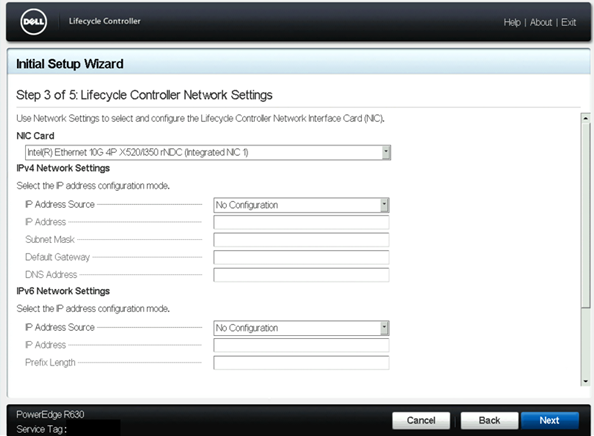
Lifecycle Controller Network Settings(Lifecycle Controller网络设置)页面
-
配置iDRAC网络设置,等待应用设置,然后单击Next(下一步)。
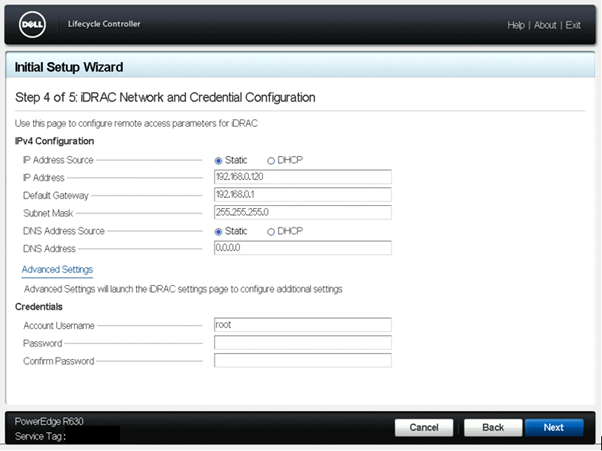
iDRAC Network and Credential Configuration(iDRAC网络和凭据配置)页面
验证应用的网络设置,并单击Finish(完成)以退出Initial Setup Wizard(初始设置向导)。
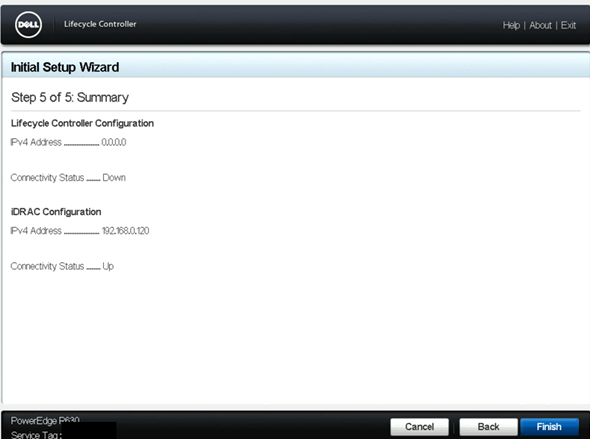
Summary(摘要)页面
- 注:仅在首次启动Lifecycle Controller时,才显示Initial Setup Wizard(初始设置向导)。如果要稍后进行配置更改,请重新启动服务器,按F10以启动Lifecycle Controller,并从Lifecycle Controller主页中选择Settings(设置)或System Setup(系统设置)。
- 单击Firmware Update(固件更新)> Launch Firmware Update(启动固件更新)并按照屏幕上的说明更新固件。
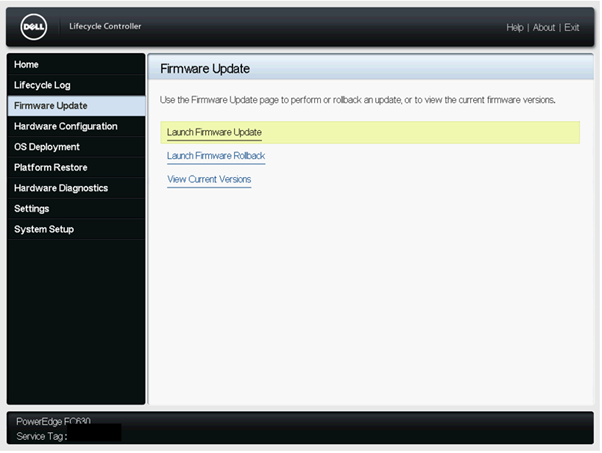
文章中提供了安装操作系统的后续步骤。如何在服务器上安装操作系统。
iDRAC协议端口
| iDRAC 侦听连接。 |
| |||
| 端口号 | 在"地址"栏中键入 | 协议 | 可配置 | 最高加密级别 |
| 22 | TCP | SSH | 是 | 256位SSL |
| 23 | TCP | 远程登录 | 是 | 无 |
| 80 | TCP | HTTP | 是 | 无 |
| 161 | UDP | SNMP代理程序 | 是 | 无 |
| 443 | TCP | HTTPs | 是 | 256位SSL |
| 623 | UDP | RMCP/RMCP+ | 不可以。 | 128位SSL |
| 5900 | TCP | vConsole/vMedia | 是 | 128位SSL |
| 5901 | TCP | VNC | 不可以。 | 128位SSL |
| iDRAC用作客户端 | ||||
| 25 | TCP | SMTP | 是 | 无 |
| 53 | UDP | DNS | 不可以。 | 无 |
| 68 | UDP | DHCP | 不可以。 | 无 |
| 69 | TFTP | TFTP | 不可以。 | 无 |
| 123 | UDP | NTP | 不可以。 | 无 |
| 162 | UDP | SNMP陷阱 | 是 | 无 |
| 445 | TCP | CIFS | 不可以。 | 无 |
| 636 | TCP | LDAPS (LDAP SSL) | 不可以。 | 256位SSL |
| 2049 | TCP | NFS | 不可以。 | 无 |
| 3269 | TCP | LDAPS GC(全局目录) | 不可以。 | 256位SSL |


























 1432
1432

 被折叠的 条评论
为什么被折叠?
被折叠的 条评论
为什么被折叠?










